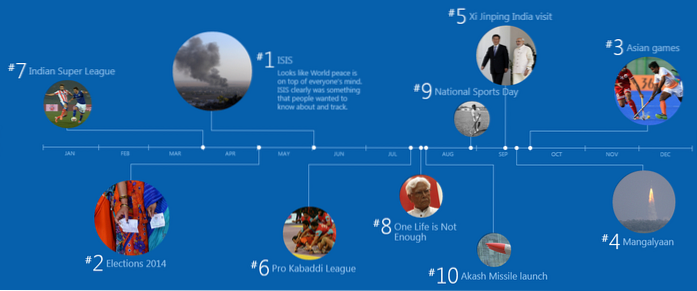Der er en grund til, at millioner af mennesker generelt elsker iPhones og Apple-enheder. Det er fordi de generelt fungerer godt og ikke løber ind i problemer for ofte. Der er dog få problemer, der dukker op nu og da, selv på iPhones. Vi stødte for nylig på et problem på iPhone, hvor apps ikke blev downloadet fra App Store. Som vi fandt ud af gennem forskellige fora og tråde, er vi ikke de eneste, der står over for problemet. Den gode nyhed er, at vi har fundet en række forskellige løsninger, der skal rette op på App Store. Så uden videre, her er hvordan man løser iPhone-apps, der sidder fast ved downloading:
1. Opdater dit Apple-id
Du kan simpelthen log ud og log ind igen i App Store via dit Apple ID for at ordne butikken. For at gøre dette skal du gå til Indstillinger-> iTunes & App Stores og tryk på Apple ID. I de valgmuligheder, der vises, skal du vælge “Log ud“.
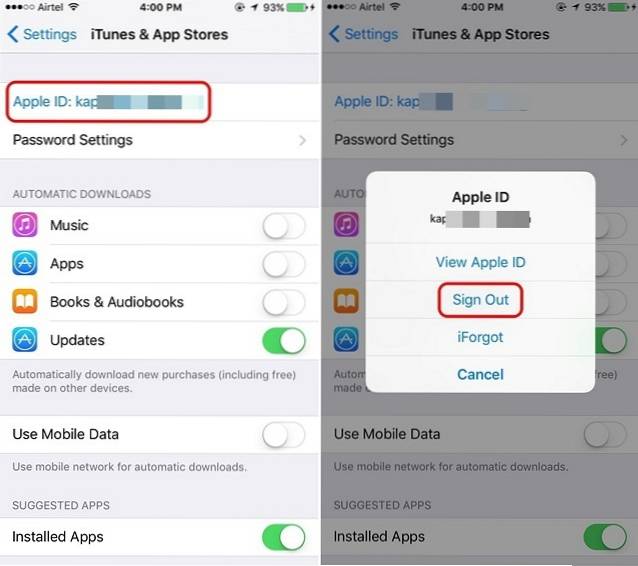
Når du er færdig, skal du genstarte din iPhone og derefter gå tilbage til den samme side og logge ind på App Store igen via dit Apple-id. Når du er færdig, skal du åbne App Store og begynde at downloade apps, og de skal starte som normalt. Dette er et virkelig simpelt trick, der har fungeret for et antal mennesker, der står over for spørgsmålet om apps, der ikke downloader iPhone, så du skal prøve det.
2. Nulstil indstillinger
Hvis den førnævnte måde ikke får dine apps til at begynde at downloade, skal du nulstille alle indstillinger. For at gøre det skal du gå Indstillinger-> Generelt-> Nulstil og tryk på “Nulstil alle indstillinger“. Indtast derefter din iPhones adgangskode, og tryk på "Nulstil alle indstillinger". Herefter skal enheden genstarte med alle dine appindstillinger nulstillet. Gå derefter over til App Store, indtast dit Apple ID og start download af apps, og de skal downloade fint. Du kan også "Nulstil startskærmens layout”Fordi selv denne mulighed tilsyneladende har fungeret for nogle brugere.
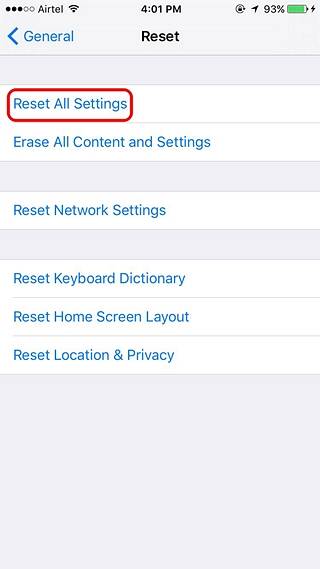
Bemærk: Dette fjerner alle dine appindstillinger, men sørger for, at alle dine data forbliver intakte.
3. Installer apps fra iTunes
En anden måde at løse dette problem er ved at prøve at installere de fastgjorte apps via iTunes på Windows eller macOS. For at gøre det skal du slutte din iPhone til din pc eller Mac og trykke på telefonknappen for at tjekke din iPhones detaljer. Gå her til iTunes app store og download de ønskede apps. Når du er downloadet, skal du gå til afsnittet Apps og installere disse apps. Når du har installeret nye apps fra iTunes, skal du åbne App Store på din iPhone og prøve at installere apps. Chancerne er, at apps installeres uden besvær.
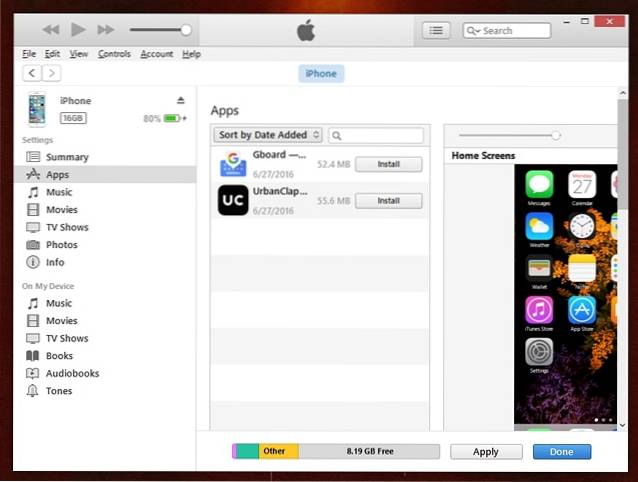
4. Aktivér mobildata for at downloade apps
App Store giver dig ikke mulighed for at installere apps over mobildata som standard, så hvis du prøver at downloade en app fra App Store over mobildata, er det ikke overraskende, at din download sidder fast. Nå, du kan aktivere mobildataforbrug til at downloade apps ved at slå “Brug mobildata”Mulighed i Indstillinger-> iTunes & App Store. Når din app er downloadet, skal den fungere fint.
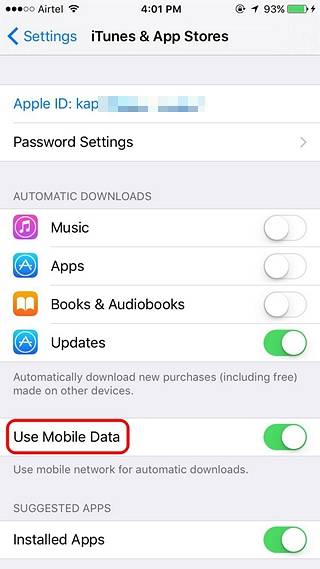
5. Genstart download af apps
Du kan endda prøve at genstarte appdownloads for at kickstarte dine downloads. Gå over til App butik og gå til “Opdateringer”-Fanen og her, gå til“Købt“. Her finder du de apps, du har købt, eller de apps, der sidder fast ved download. Lige stop app-downloads og tryk på skyikonet for at genstarte downloads. Dette trick synes også at virke for et antal iPhone-brugere, så hvis ovenstående måder ikke fungerer for dig, kan du prøve dette.
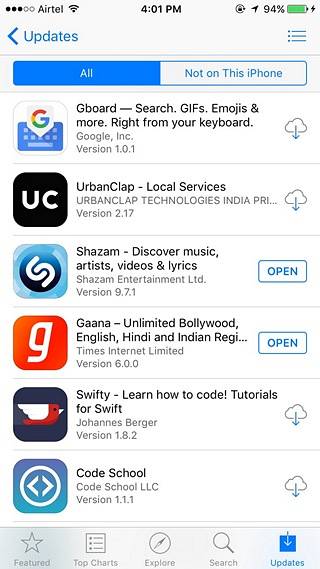
SE OGSÅ: Sådan slukkes meddelelsen 'Dit SIM spillede en tone' på iPhone 6s
Kickstart dine faste app-downloads på din iPhone på disse måder
Hvis ovennævnte måder ikke virker, kan du nulstille fabrikken til din iPhone som en sidste udvej, men vi er ret sikre på, at disse måder løser de fastlåste appdownloads ikke din iPhone. Så prøv dem, og kom tilbage til at downloade dine yndlingsapps på din iPhone. Fortæl os også, hvis du støder på problemer med nogen metoder. Du kan helt sikkert forvente et svar fra os. Tak for læsningen!
 Gadgetshowto
Gadgetshowto